用美图秀秀如何制作红日图片?
1、打开美图秀秀软件,进入美图秀秀图片处理软件界面。
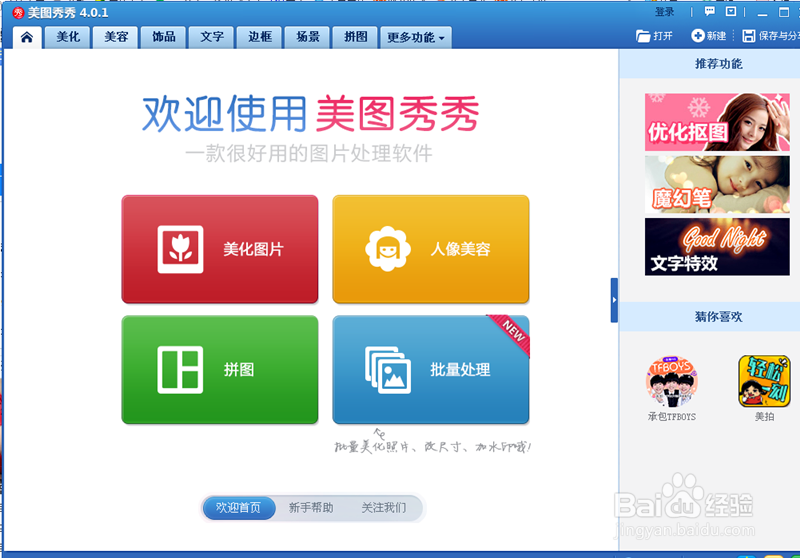
2、在美图秀秀操作页面上,点击【新建】。

3、在美图秀秀操作页面上出现【新建画布】,在【新建画布】中设置画布的高度和宽度。以及画布的颜色,点击应用。


4、新建画布出现在美图秀秀操作页面上。在美图秀秀操作页面上选择【美化】下的【涂鸦笔】。

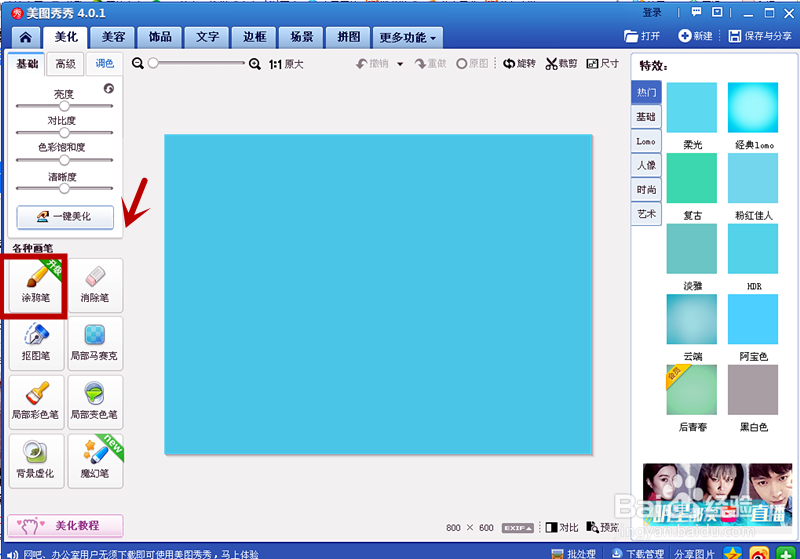
5、出现【涂鸦笔】框,在【涂鸦笔】框中选择【形状】。在【形状】中点击实心圆形,在颜色中选择红色。

6、在画布上画出实心圆形,点击应用。

7、在单击美化下的特效。

8、在特效下选择时尚,在时尚中找到拣光,点击确认。

9、红日图片做好了,如图

声明:本网站引用、摘录或转载内容仅供网站访问者交流或参考,不代表本站立场,如存在版权或非法内容,请联系站长删除,联系邮箱:site.kefu@qq.com。